ОнеДриве-у је потребна ваша пажња. Почните поново да синхронизујете пријављивањем
Док приступате ОнеДриве-(OneDrive) у, ако се прикаже порука о грешци која каже да је ОнеДриве-у потребна ваша пажња(OneDrive needs your attention) , овај водич корак по корак може вам помоћи да га се решите. Све док ваш рачунар није нападнут малвером, можете га поправити помоћу ових предлога за решавање проблема.
Цела порука о грешци каже нешто овако-
OneDrive needs your attention
Start syncing again by signing in
Your files might not be up to date. Re-enter your credentials to start syncing again.
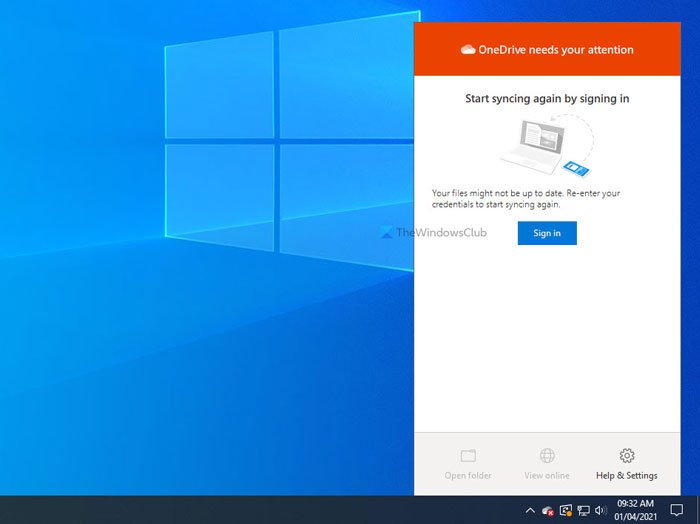
Ако се појави ова порука о грешци, већина опција ће бити засивљена док се поново не пријавите на свој ОнеДриве(OneDrive) налог. На пример, не можете да користите опцију Отвори фасциклу(Open folder) или Прикажи на мрежи (View online ) видљиву на панелу ОнеДриве(OneDrive) . Постоји само неколико ствари које можете да урадите, а све су наведене у наставку.
ОнеДриве-у је потребна ваша пажња. Почните(Start) поново да синхронизујете пријављивањем
Да бисте поправили ОнеДриве-у потребна ваша пажња, почните поново синхронизацију пријављивањем(OneDrive needs your attention, Start syncing again by signing in) грешком, пратите ове предлоге-
- Пријавите се на свој налог
- Ресетујте ОнеДриве
- Избришите неке датотеке и покушајте поново
- Поново инсталирајте ОнеДриве
1] Пријавите се на свој налог
То је једно од најбољих и најисправнијих решења које можете да користите. Када ОнеДриве прикаже поруку за ОнеДриве треба вашу пажњу(OneDrive needs your attention) , то такође указује на дугме Пријави се . (Sign in )У овој ситуацији, ОнеДриве(OneDrive) није могао да запамти ваше корисничко име/ИД е-поште и лозинке, па се приказује порука Поново унесите своје акредитиве да поново започнете синхронизацију (Re-enter your credentials to start syncing again ) у промпту.
Стога, кликните на икону ОнеДриве (OneDrive ) у системској палети и кликните на дугме Пријави се (Sign in ) .
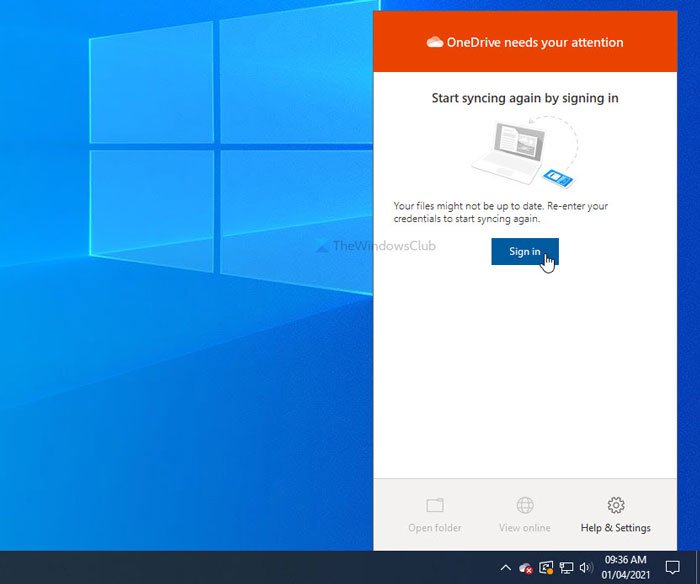
Затим унесите ИД е-поште и лозинку да бисте се пријавили на свој ОнеДриве налог да бисте приступили датотекама.

Међутим, ако то не реши ваш проблем или ОнеДриве(OneDrive) настави да приказује исту грешку након неког времена, можете следити следеће савете и трикове.
2] Ресетујте ОнеДриве
Унутрашње(Internal) грешке или конфликти се углавном решавају ресетовањем апликације. У овом случају, можете да следите исто решење да бисте ресетовали ОнеДриве(reset OneDrive) и вратили се на оригинални интерфејс. С друге стране, прилично је једноставно ресетовати ОнеДриве(OneDrive) на Виндовс 10(Windows 10) јер морате да користите једну команду да бисте обавили посао.
Притисните Win+R да отворите промпт Покрени(Run) и унесите следећу команду:
%localappdata%\Microsoft\OneDrive\onedrive.exe /reset
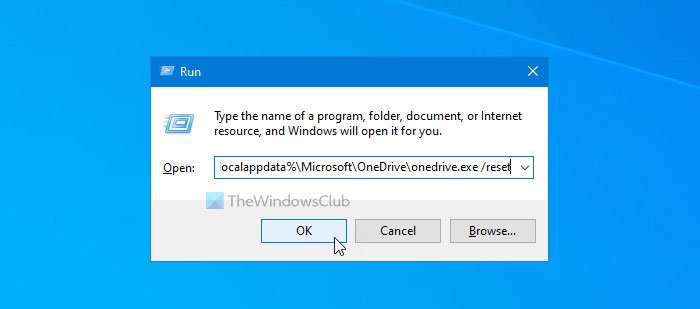
Након што кликнете на дугме ОК (OK ) , може потрајати неколико тренутака. У међувремену, икона ОнеДриве(OneDrive) ће се поново појавити у системској палети након што нестане на неколико тренутака. Када буде видљив у системској палети, кликните на икону ОнеДриве(OneDrive) , пријавите се на свој налог и почните да користите ово складиште у облаку.
Међутим, ако горњи метод не помогне, можете да извршите промену у уређивачу регистра(Registry Editor) .
Ове вредности регистратора се можда неће појавити на вашем рачунару јер то зависи од неких прилагођених ОнеДриве поставки.
Да бисте започели, притисните Win+R , откуцајте regedit, притисните дугме Ентер (Enter ) и кликните на опцију Да да бисте (Yes )отворили уређивач регистра на свом рачунару. Након тога, идите на следећу путању-
HKEY_LOCAL_MACHINE\SOFTWARE\Policies\Microsoft\Windows\OneDrive
Ако можете да видите вредности ДисаблеФилеСинцНГСЦ (DisableFileSyncNGSC ) и ДисаблеФилеСинц РЕГ_ДВОРД (DisableFileSync) ,(REG_DWORD) а подаци о вредности(Value) су подешени на 1 , двапут кликните на сваку од њих да бисте поставили податке о вредности(Value) као 0 .
3] Избришите неке датотеке и покушајте поново
Иако је ова конкретна порука о грешци заснована на акредитивима, можете пратити овај предлог и видети.
Када је складиште ОнеДриве(OneDrive) скоро пуна, може се приказати порука. Стога, отворите ОнеДриве(OneDrive) веб интерфејс и уклоните непотребне датотеке да бисте направили мало слободног простора и покушајте да се пријавите на свој налог.
Прочитајте(Read) : Како да искључите ОнеДриве обавештења о дељеним датотекама(turn off OneDrive Shared Files Notifications) .
4] Поново инсталирајте ОнеДриве
Иако ОнеДриве(OneDrive) долази као уграђена апликација са оперативним системом Виндовс 10(Windows 10) , можете да деинсталирате и поново инсталирате ОнеДриве да бисте решили уобичајене проблеме са синхронизацијом ОнеДриве-а.(OneDrive sync issues.)
Све најбоље.
Related posts
Онемогућите ОнеДриве обавештења Када се синхронизација аутоматски паузира
Поправите ОнеДриве код грешке 0к8004де40 на Виндовс 11/10
Поправи ОнеДриве код грешке 0к8007016а
ОнеДриве грешка 0к80070194, добављач датотека у облаку је неочекивано изашао
Дозволите ОнеДриве-у да онемогући наслеђивање дозвола у фасциклама само за читање
Како да поправите ОнеДриве код грешке 0к8004де25 или 0к8004де85
Већ синхронизујете овај налог – грешка ОнеДриве за Мац
Грешка 0к80071129: Ознака присутна у баферу тачака за поновну анализу је неважећа
ОнеДриве водич за почетнике; Преузмите бесплатну е-књигу
Поправи Уверите се да је ОнеДриве покренут на вашем рачунару, а затим покушајте поново поруку
Нека ОнеДриве настави синхронизацију када је укључен режим уштеде батерије
Како да поправите грешку ОнеДриве 0к80049д61 у оперативном систему Виндовс 11/10
Објашњене поставке и политика приватности за Мицрософт ОнеДриве
Како проверити простор за складиштење у ОнеДриве-у
Како да обезбедите ОнеДриве налог
Како да решите проблеме са ОнеДриве синхронизацијом у оперативном систему Виндовс 11/10
Отпремање је блокирано, Пријавите се да бисте сачували ову датотеку или Сачувајте грешку при копирању у ОнеДриве
Најбољи Мицрософт ОнеДриве савети и трикови за коришћење као професионалац
Како да искључите ОнеДриве Данашње обавештење на Виндовс 11/10
Преузмите и инсталирајте ОнеДриве за Виндовс на свој рачунар
